axure rp8導入圖片的方法
時間:2023-08-08 14:50:48作者:極光下載站人氣:196
axure是一款比較簡單的高效制圖軟件,我們在操作的過程中,可以將自己本地中的圖片導入進來進行相應的設置,但是有的小伙伴剛剛接觸該軟件,并不知道如何進行導入圖片操作,其實操作方法是非常簡單的,我們可以在頁面上添加一個圖片模型,之后在圖片的圖片模型上進行右擊就可以根據導入圖片功能進行圖片的添加了,添加到axure中的圖片是可以根據自己的需求進行相應的設置的,下方是關于如何使用axure導入圖片的具體操作方法,如果你需要的情況下可以看看方法教程,希望對大家有所幫助。
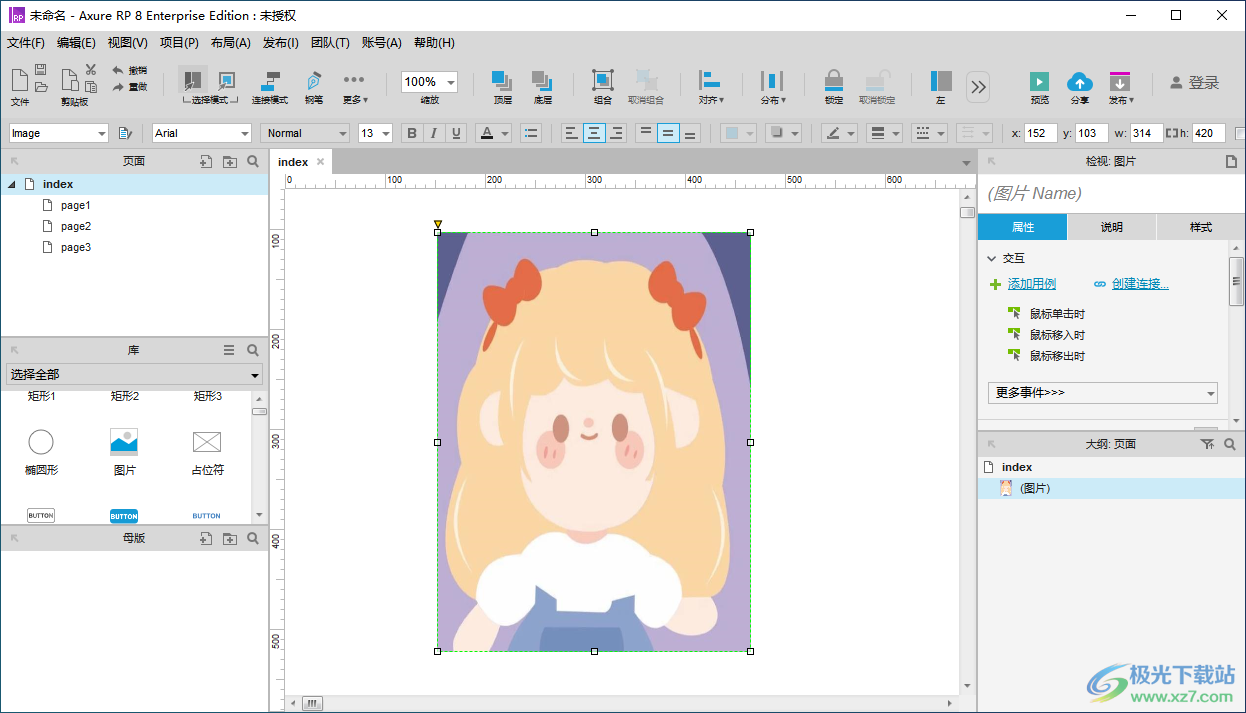
方法步驟
1.首先,我們將axure點擊打開,然后將左側的【圖片】選中。
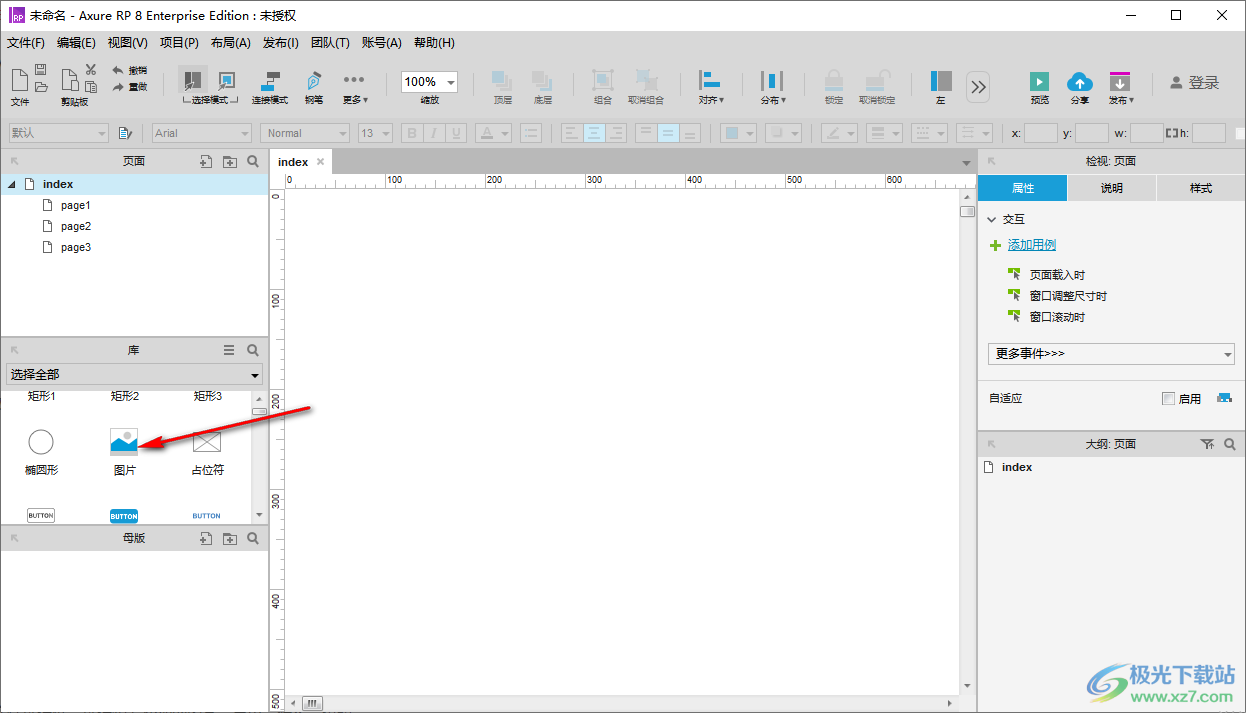
2.之后,我們使用鼠標左鍵將圖片模型移動到中間的頁面上顯示出來,之后松開鼠標即可。
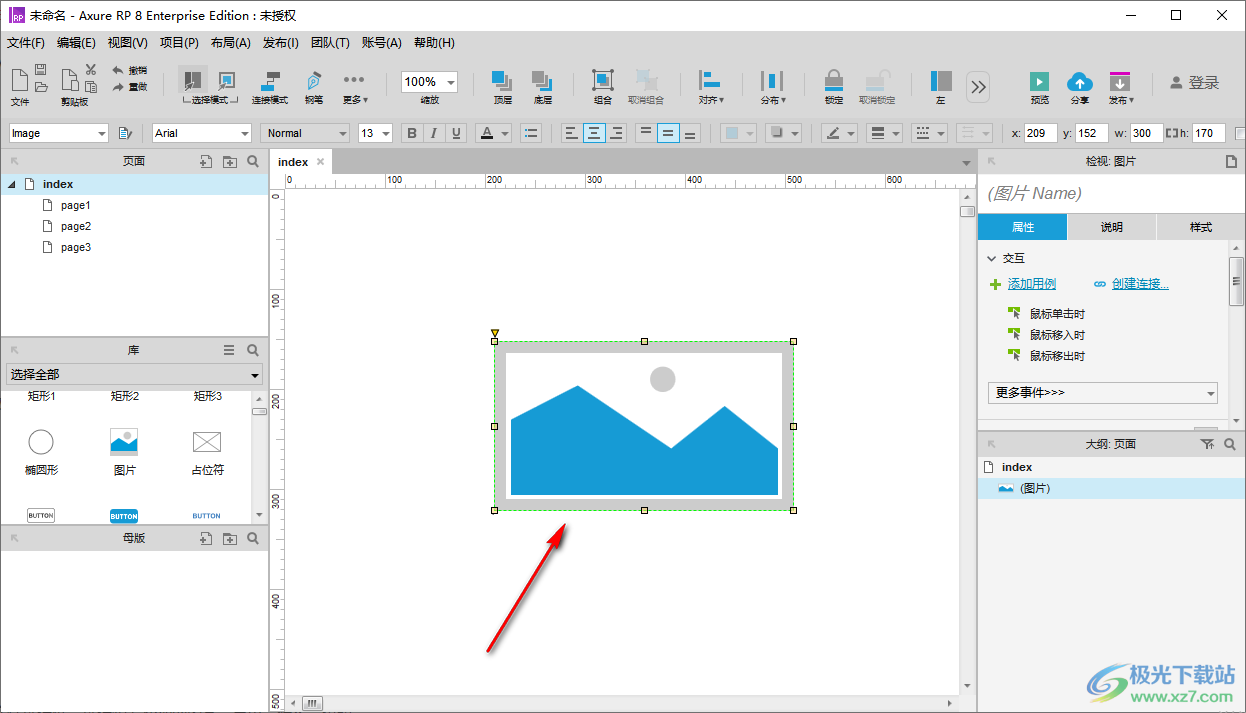
3.接著,我們將鼠標右鍵點擊一下該圖片模型,就會彈出一個菜單選項,在該選項中將【導入圖片】選項進行點擊一下。
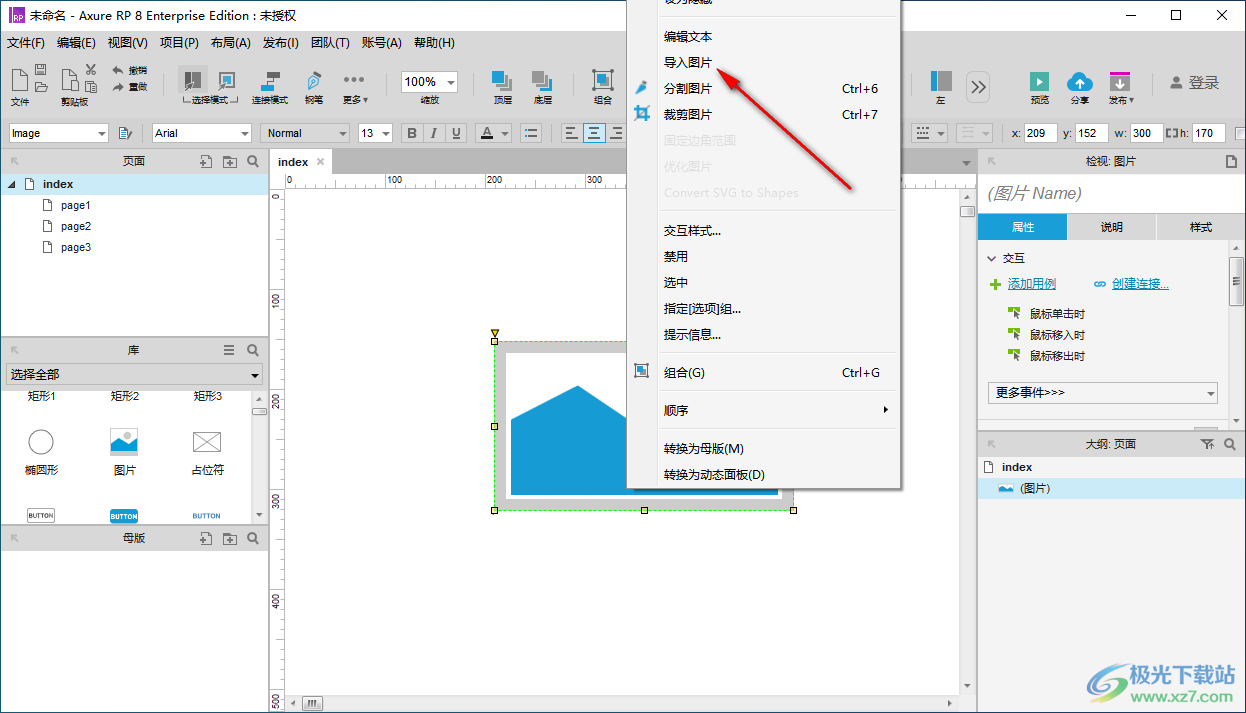
4.之后就會馬上進入到本地圖片文件夾頁面中,我們可以將自己需要添加的圖片選中,然后點擊下方的打開按鈕即可添加進來。
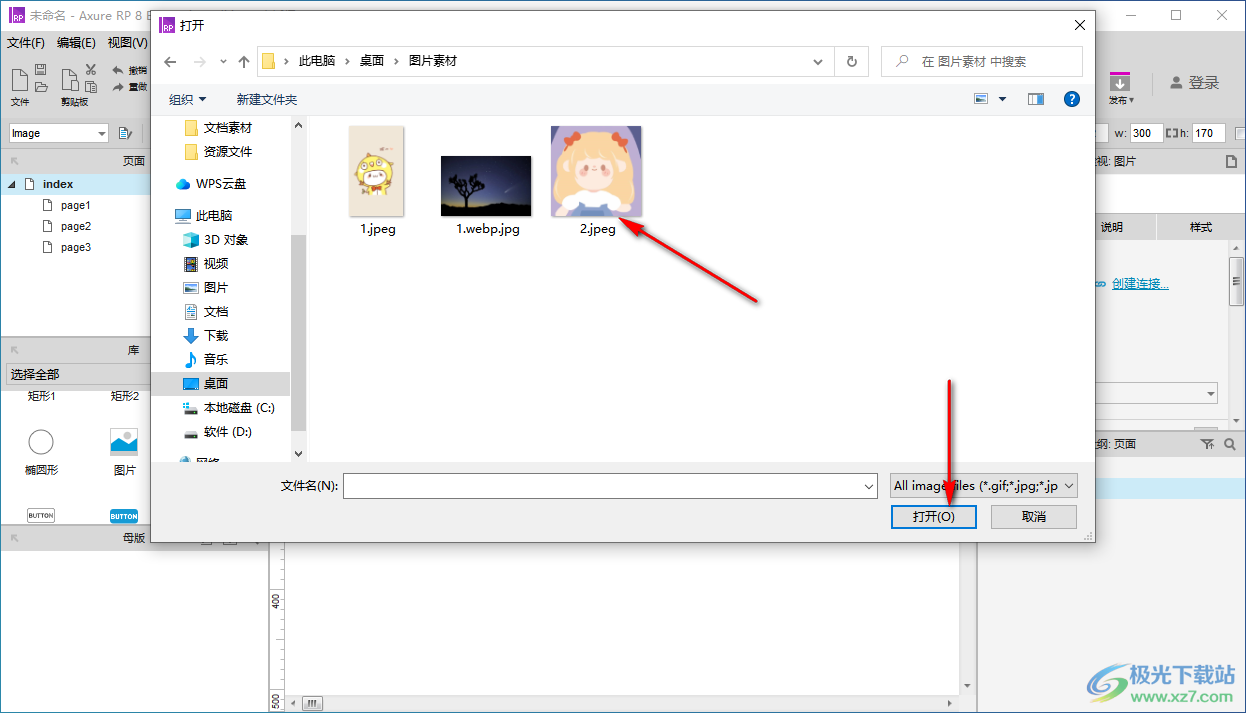
5.添加進來的圖片你可以通過鼠標左鍵拉動圖片的邊框進行調節位置和大小,如圖所示。
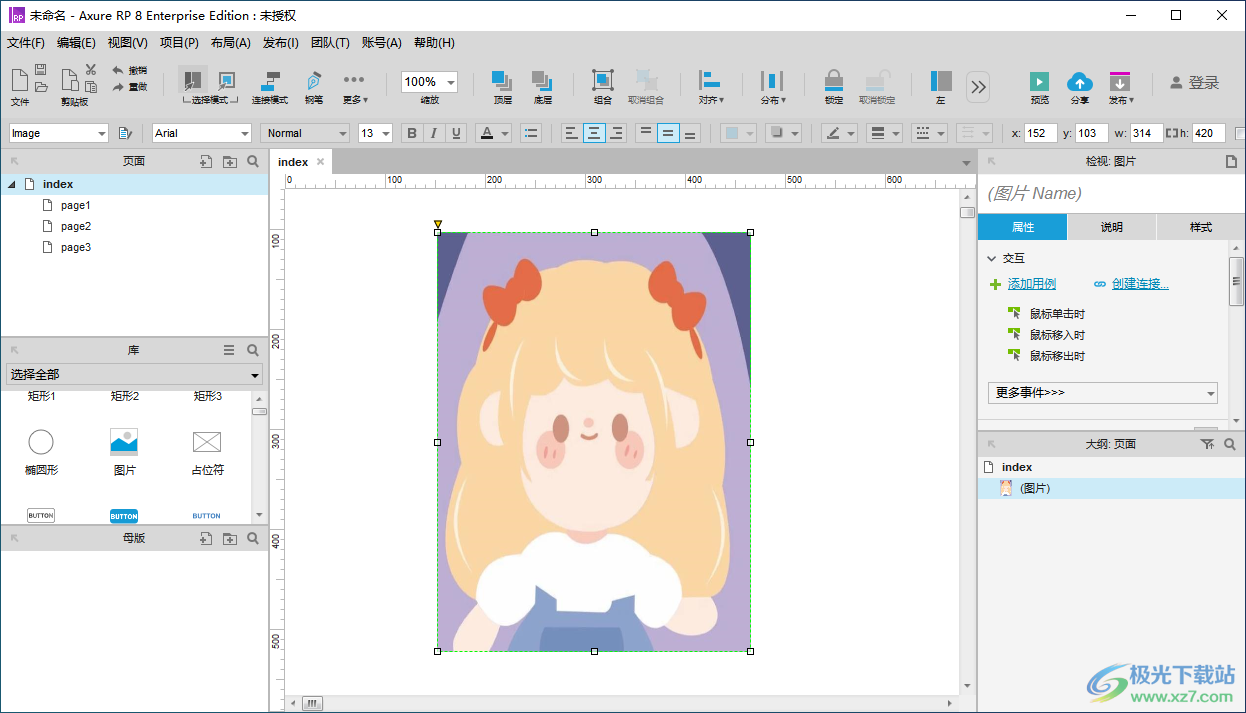
以上就是關于如何使用axure導入圖片的具體操作方法,我們在使用axure進行圖片的設計時,需要將自己需要的圖片導入到axure中進行設計,那么可以按照上述小編分享的方法教程進行添加即可,操作方法比較簡單,感興趣的話可以操作試試。
[download]287716[/download]
相關推薦
相關下載
熱門閱覽
- 1百度網盤分享密碼暴力破解方法,怎么破解百度網盤加密鏈接
- 2keyshot6破解安裝步驟-keyshot6破解安裝教程
- 3apktool手機版使用教程-apktool使用方法
- 4mac版steam怎么設置中文 steam mac版設置中文教程
- 5抖音推薦怎么設置頁面?抖音推薦界面重新設置教程
- 6電腦怎么開啟VT 如何開啟VT的詳細教程!
- 7掌上英雄聯盟怎么注銷賬號?掌上英雄聯盟怎么退出登錄
- 8rar文件怎么打開?如何打開rar格式文件
- 9掌上wegame怎么查別人戰績?掌上wegame怎么看別人英雄聯盟戰績
- 10qq郵箱格式怎么寫?qq郵箱格式是什么樣的以及注冊英文郵箱的方法
- 11怎么安裝會聲會影x7?會聲會影x7安裝教程
- 12Word文檔中輕松實現兩行對齊?word文檔兩行文字怎么對齊?
網友評論